Facebook Messenger är ett bra sätt att hålla koll på alla meddelanden som dina Facebook-vänner kan skicka till dig. Men som alla appar på din enhet kan den ibland misslyckas med att fungera korrekt, vilket skapar problem som kan hindra dig från att skicka eller ta emot dessa Facebook-meddelanden.
I den här artikeln kommer jag att visa dig anledningarna till varför Messenger funkar inte och de praktiska metoderna för att fixa det. Låt oss gå vidare nu.
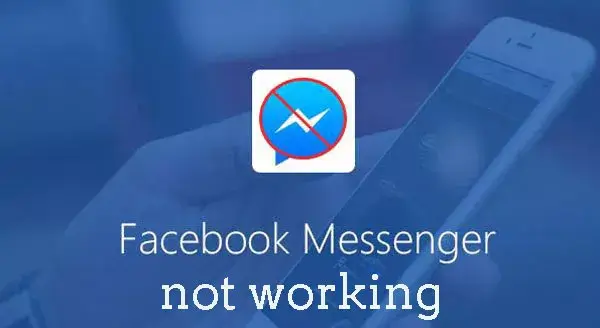
I artikeln:
Varför Messenger funkar inte?
💡 Instabil nätverksanslutning: Om du är i en dålig nätverksmiljö fungerar inte Facebook Messenger. Så se till att enheten är ansluten till internet.
💡 Små mjukvarufel: Om det finns några fel på din enhet kan du inte skicka eller ta emot Facebook-meddelanden som vanligt.
💡 Buggar för iOS-uppdatering: En iOS-uppdatering kommer att störa vissa funktioner på din iPhone. Det kan ha vissa programvarubuggar som måste skyllas på eller andra problem du kan ha efter uppdateringen.
Så här åtgärdar du problemet med att Messenger inte fungerar
Oavsett vilket problem du har med Facebook Messenger, är följande bara några av de saker du kan göra för att åtgärda det.
1 Den ultimata lösningen för att åtgärda iOS-systemfel
Förhoppningsvis kan ovanstående lösningar hjälpa dig att lösa problemet. Om inget av dem fungerar bör du överväga en mer grundläggande orsak: en bugg i ditt iOS-system, vilket gör att problem med Messenger.

Fixppo funktionslista
- Åtgärda problem med Facebook Messenger eller facebook-krasch utan att förlora data.
- Ingen jailbreaking krävs för att fixa problem som iPhone pekskärm fungerar inte, iPhone fastnat på Apple-logotypen, etc.
- Stöder alla iPhone-modeller och de senaste iOS-versionerna, inklusive iOS 26.
- Enkel att använda med ett rent användargränssnitt och detaljerade instruktioner.
Se hur du löser problem med Messenger på iPhone med iMyFone Fixppo nedan:
Steg 1. Installera och starta iMyFone Fixppo på din dator. Anslut din enhet med det problematiska Facebook Messenger till datorn.
Steg 2. Välj Standardläge, som stöder att åtgärda iOS-system utan dataförlust.
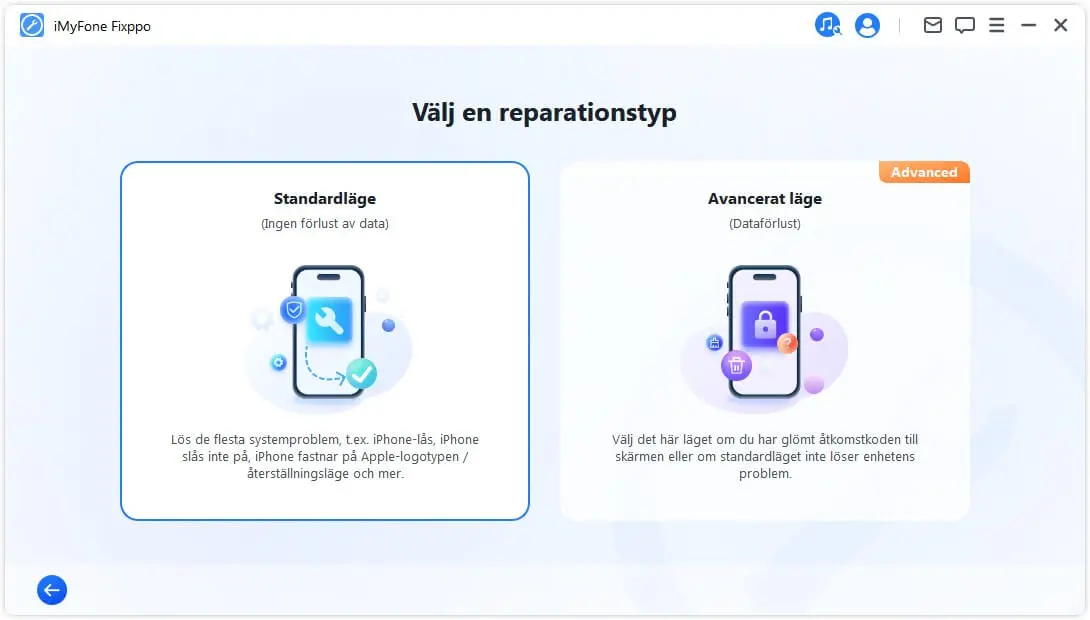
Steg 3. Vänta medan verktyget exakt visar din iPhones modell och firmware-version. Klicka på Ladda ner för att ladda ner firmware.

Steg 4. Klicka på Starta Standardreparation i det här steget för att låta programvaran börja fixa din iPhone. När det är klart kan du kontrollera om Facebook Messenger fungerar eller inte.
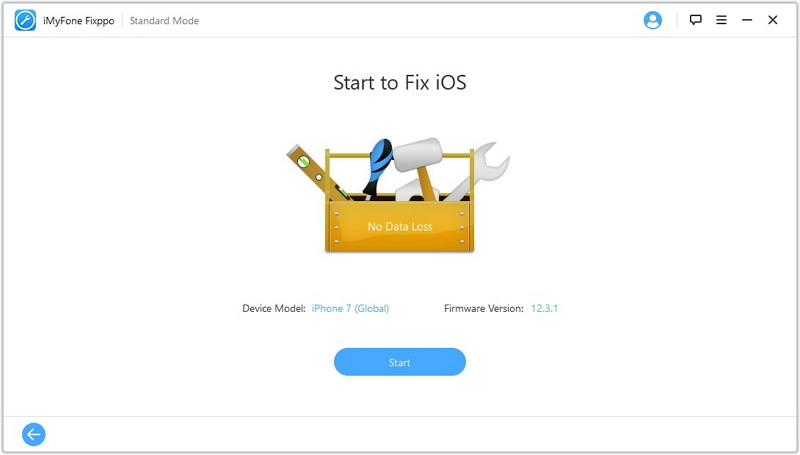
2 Starta om Facebook Messenger
Detta är ett bra sätt att åtgärda Facebook Messenger om appen är fryst eller inte svarar. Så här gör du för att starta om den: Dubbeltryck på hemknappen för att öppna listan över nyligen använda appar. Hitta sedan Facebook Messenger och svep uppåt för att stänga den. Öppna sedan appen igen och se om den fungerar.
3Uppdatera Messenger
Om Facebook Messenger fortfarande inte fungerar kan du uppdatera eller installera om appen. För att uppdatera appen: Gå till App Store och hitta Facebook Messenger för att se om det finns en uppdatering. Fortsätt att uppdatera appen så bör den fungera som den ska.
Om det inte finns någon uppdatering kan du överväga att installera om appen helt. För att göra det, hitta ikonen för Facebook Messenger på din hemskärm. Tryck och håll på appen tills den börjar skaka och ett "X" visas. Tryck på "X" för att ta bort den. Gå sedan till App Store för att installera om den.
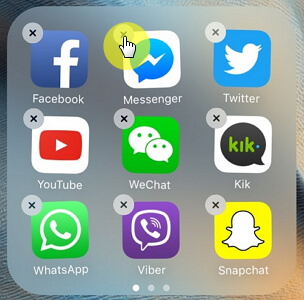
Detta är också ett bra sätt att lösa problem när Messenger funkar inte plötsligt.
4 Starta om iPhone
En omstart av enheten är alltid en bra idé när du stöter Messenger problem, inklusive fel på Messenger.
iPhone 8/8 Plus och senare
Tryck snabbt på och släpp volym upp-knappen. Tryck sedan snabbt på och släpp volym ner-knappen. Tryck slutligen på sidoknappen tills du ser skjutreglaget. Dra reglaget åt höger.
iPhone 7/7Plus
Tryck och håll både volym ner-knappen och sidoknappen tills du ser skärmen för återställningsläge.
iPhone 6s eller tidigare
Tryck och håll hemknappen och strömknappen samtidigt. Håll dem intryckta tills du ser skärmen för återställningsläge.
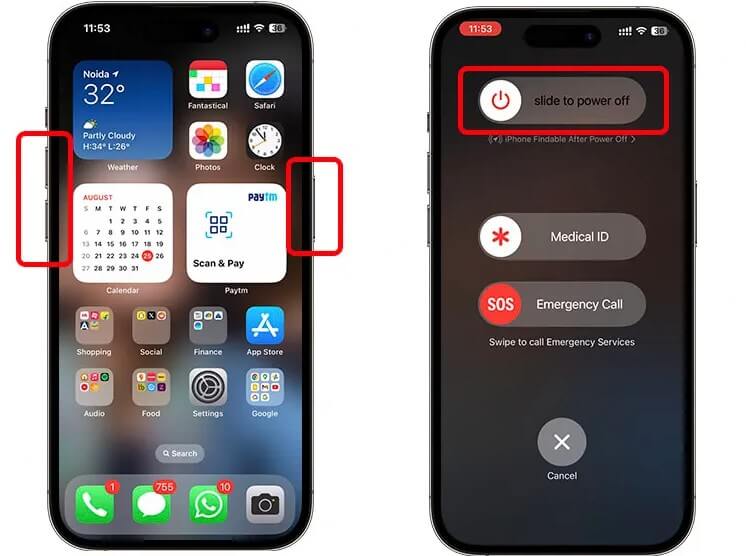
5 Återställ nätverksinställningar
Eftersom de flesta problem med Facebook Messenger kan vara nätverksrelaterade är det en bra idé att återställa nätverksinställningarna. För att göra det, följ dessa enkla steg:
- Öppna Inställningar > Allmänt > Återställ > Återställ nätverksinställningar och bekräfta.
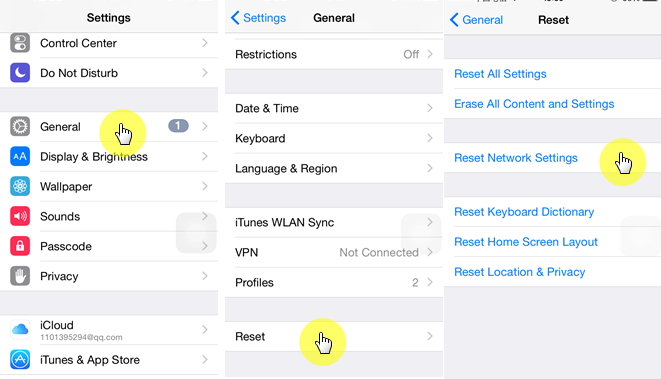
6 Gå till mobilwebbplatsen
En annan enkel lösning för att åtgärda problem med Messenger-appen när den inte fungerar är att använda dess mobila webbplats. Här är hur du gör:
- Öppna din mobilwebbläsare: Använd en webbläsare som Chrome, Safari eller Edge på din telefon.
- Besök Messenger-webbplatsen: Gå till Messenger.com.
- Logga in på ditt konto: Ange dina inloggningsuppgifter och få åtkomst till dina meddelanden direkt från webben.

Den här metoden är särskilt användbar om appen kraschar eller inte svarar, eftersom den mobila webbplatsen ofta fungerar oberoende av app-specifika problem. Dessutom låter den dig hålla kontakten medan du felsöker själva appen!
7 Rensa cache
Messenger lagrar temporär data i en cache, och om cachen blir korrupt kan appen ofta inte fungera ordentligt. Det är relativt enkelt att rensa cachen, men processen varierar beroende på om du använder en iPhone eller Android.
För att rensa cachen på en iPhone måste du avinstallera appen och sedan installera om den från App Store.
Om du har en Android-telefon kan du rensa appens cache utan att ta bort appen:
- Öppna appen Inställningar och tryck på Appar.
- Om det behövs, tryck på Visa alla appar och välj sedan Messenger.
- Tryck på Lagring & cache.
- Tryck på Rensa lagring för att ta bort cachen.
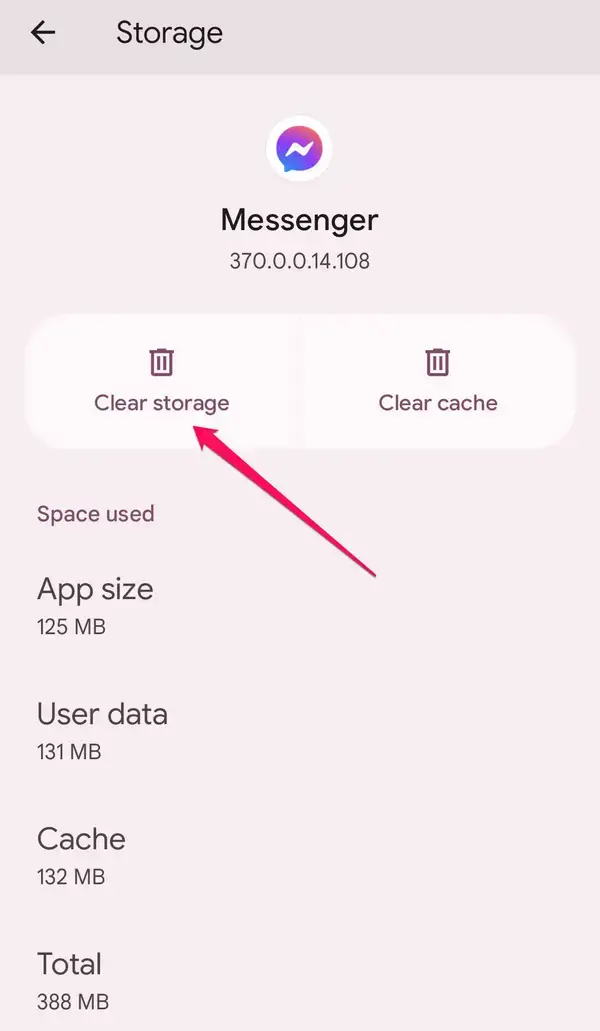
8 Stäng av Wi-Fi
Messenger kan ha problem om det använder en dålig Wi-Fi-anslutning. Om du är osäker på kvaliteten på ditt Wi-Fi (t.ex. om du använder ett offentligt nätverk), stäng av det och använd istället din mobildata. Följ dessa steg:
- Stäng av Wi-Fi om du är osäker på kvaliteten.
- Svep ner från toppen av skärmen:
- På iPhone: Öppna Kontrollcenter.
- På Android: Öppna snabbinställningar.
- Tryck på Wi-Fi-ikonen för att tillfälligt stänga av Wi-Fi.
- Byt till mobildata och prova att använda Messenger igen.
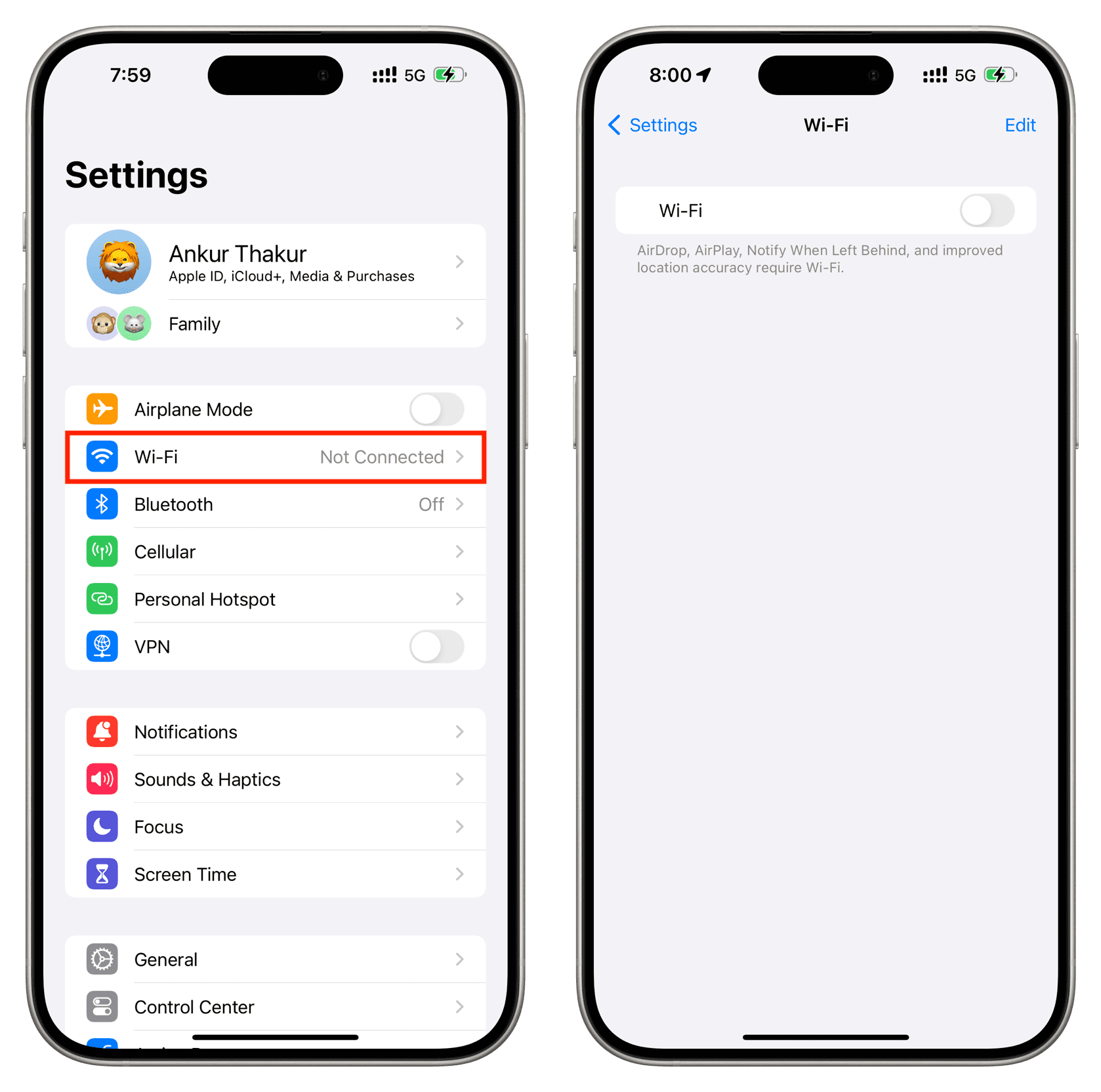
9 Se om Messenger är nere
Messenger är beroende av en online-tjänst för att kommunicera. Om nätverket är nere kommer Messenger inte att fungera. Följ dessa steg för att kontrollera om problemet är relaterat till Facebook snarare än din app:
- Kontrollera om Facebooks nätverk är nere: Besök Facebook Messenger-statussidan på Downdetector.
- Sök efter avbrott: Öppna din webbläsare och sök efter Är Facebook Messenger nere? för att se om andra har samma problem.
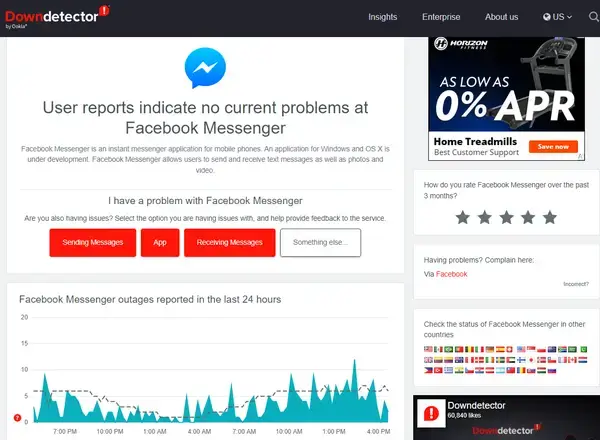
Slutsats
Det här är alla metoder som kan hjälpa dig att lösa Messenger funkar inte. Om du vill ha en heltäckande lösning, prova iMyFone Fixppo - iOS System Recovery Software. Hoppas att dessa lösningar hjälper dig. Om du har några problem, lämna gärna en kommentar nedan.

